O seu telemóvel Samsung Galaxy está a apresentar um erro de humidade detectada? Bem, então é provável que o seu telefone tenha sido recentemente exposto a água ou humidade extrema. O erro de humidade detectada é uma funcionalidade de segurança do seu telemóvel Samsung que foi concebida para proteger os componentes internos do seu telemóvel contra a corrosão. No entanto, se o erro de humidade detectada não desaparecer mesmo quando o seu telemóvel está seco, eis algumas sugestões de resolução de problemas que pode experimentar.
Antes de prosseguir
Se o seu telemóvel Samsung apresentar um ícone de gota de água durante o carregamento, isso significa que a humidade detectada na porta USB excedeu o ponto definido. Nestes casos, a primeira coisa que deve fazer é desligar o telemóvel do carregador e evitar carregá-lo até estar completamente seco.
Em seguida, desligue o telemóvel e utilize um pano seco para o limpar. Depois disso, agite suavemente o telemóvel para remover o excesso de humidade da porta de carregamento. Também pode utilizar um soprador para retirar a água da porta de carregamento. Em seguida, coloque o telemóvel numa área bem ventilada para o deixar secar durante algum tempo.

Quando o telemóvel estiver completamente seco, tente carregá-lo novamente. Se o erro de humidade detectada continuar a aparecer, pode utilizar as seguintes sugestões de resolução de problemas para se livrar dele.
1. limpe a cache USB
Se continuar a receber o erro de humidade detectada mesmo depois de o telefone estar seco, a Samsung recomenda que limpe os dados da cache USB do telefone para se livrar do ícone da gota de água durante o carregamento. Veja como o pode fazer.
1. abra a aplicação Definições no seu telemóvel e navegue até Aplicações.
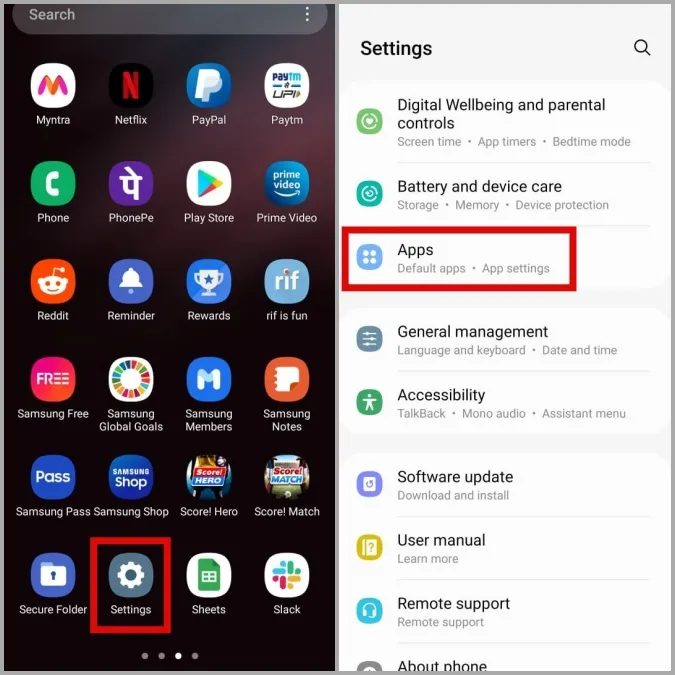
2. toque no ícone Filtrar e ordenar e active a opção Mostrar aplicações do sistema.
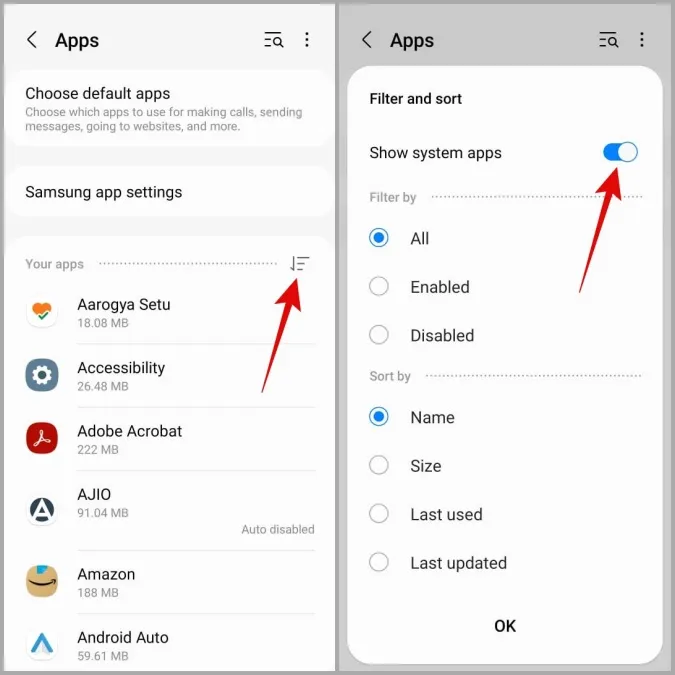
3. desloque-se para baixo e toque em Definições USBS.
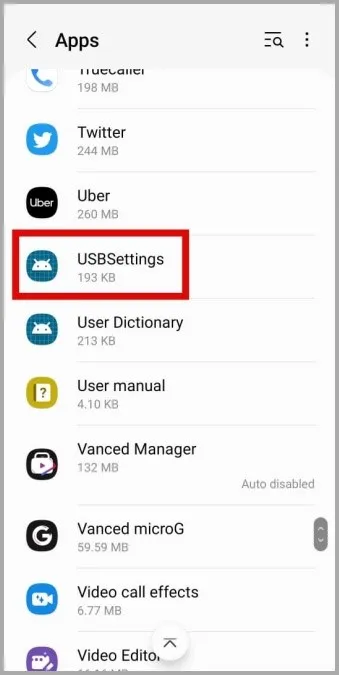
4. vá para Armazenamento e toque na opção Limpar cache no canto inferior direito.
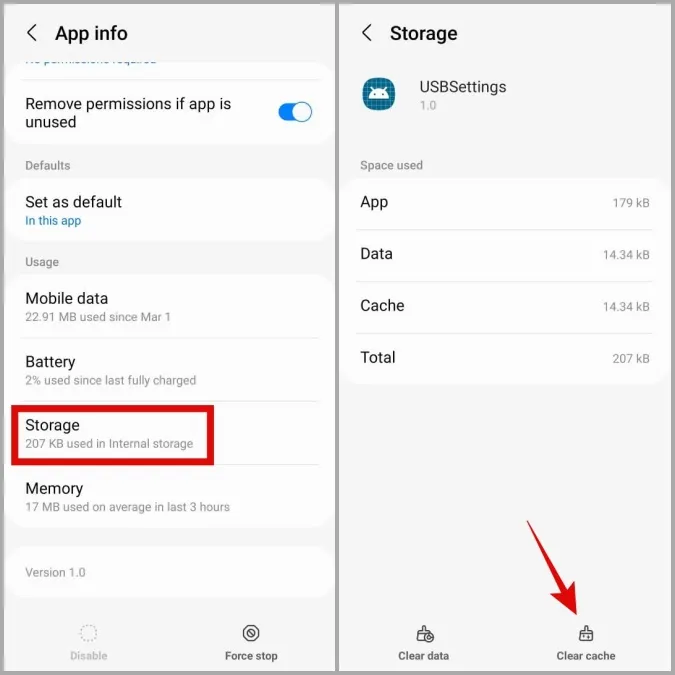
Depois de limpa, tente carregar novamente o telemóvel para ver se funciona.
2. desativar o carregamento rápido
Outra coisa que pode tentar é carregar o seu telemóvel com uma voltagem mais baixa. Para o fazer, terá de desativar a função de carregamento rápido no seu telemóvel Samsung Galaxy. Veja como o pode fazer.
1. abra a aplicação Definições e navegue até Bateria e cuidados com o dispositivo. Em seguida, toque em Bateria.
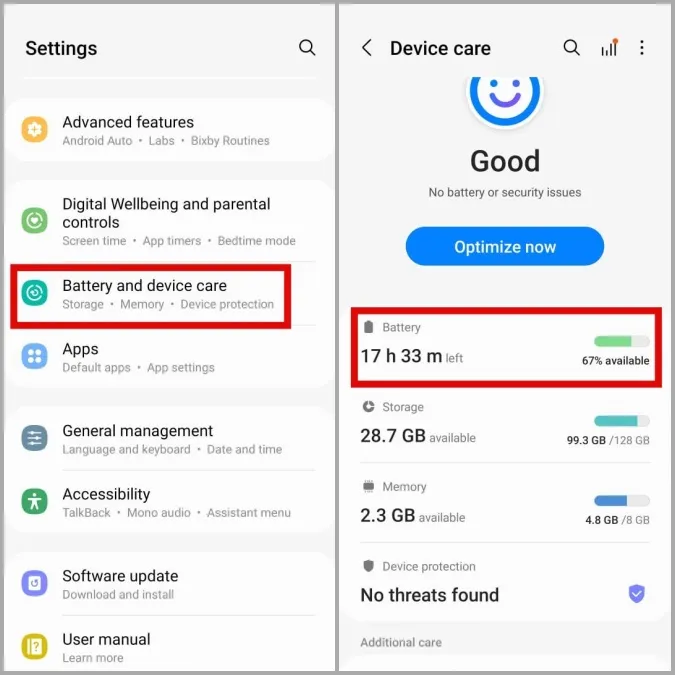
2. desloque-se para baixo para tocar em Mais definições da bateria. Em Carregamento, desactive os interruptores junto a Carregamento rápido, Carregamento super rápido e Carregamento rápido sem fios.
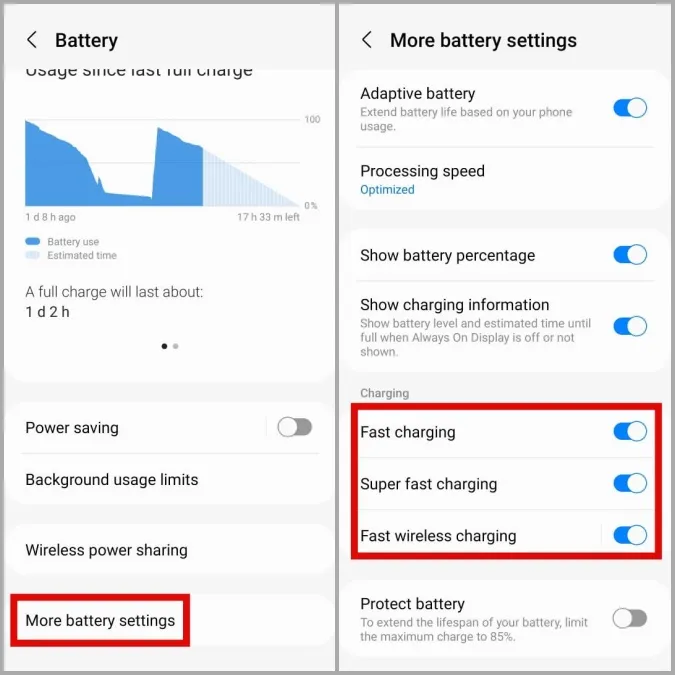
3. carregue o seu telemóvel através do computador
Se não conseguir desativar a funcionalidade de carregamento rápido porque o seu telemóvel já está morto, pode tentar carregá-lo a partir da porta USB do seu computador, que tem uma tensão mais baixa. Este truque ajudou vários utilizadores do Reddit a remover o erro de humidade detectado nos seus telemóveis.
Ligue o seu telemóvel à porta USB do computador e carregue-o durante pelo menos 30 minutos. Depois disso, ligue o telemóvel e carregue-o com o seu carregador normal para ver se o erro volta a ocorrer.

4) Termine a sessão e inicie sessão na sua conta Samsung
Se o problema persistir, pode tentar sair da sua conta Samsung e voltar a entrar. Curiosamente, os utilizadores no fórum da Samsung relataram que este método ajudou a eliminar definitivamente o erro de humidade detectada. Também pode experimentar.
1. abra a aplicação Definições e toque no seu nome na parte superior. Depois, desloque-se para baixo até ao fim da página e toque em Sair.
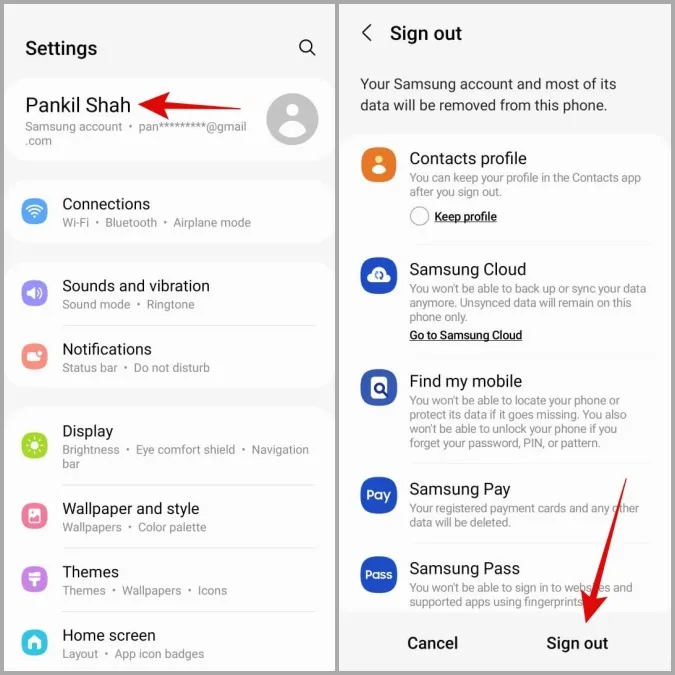
2 Toque novamente em Sair e introduza a palavra-passe da sua conta para verificar a sua identidade.
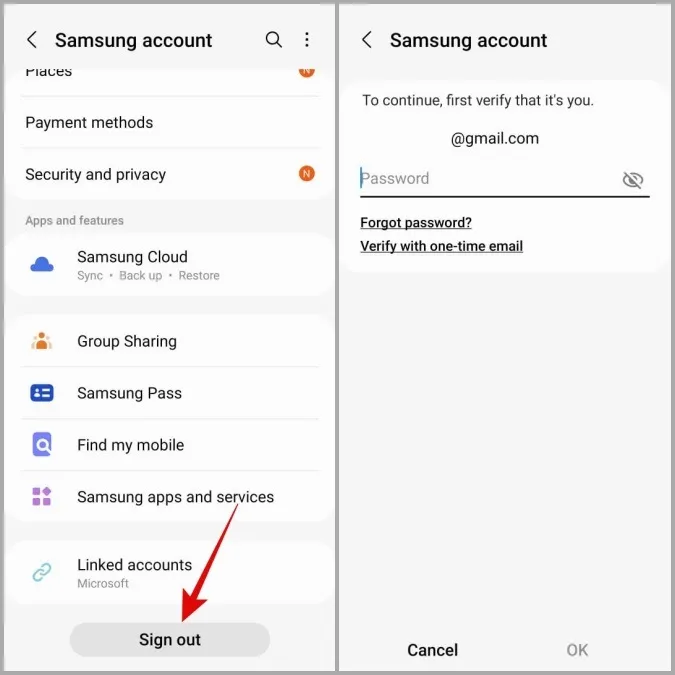
3) Agora, na aplicação Definições, toque na conta Samsung na parte superior e inicie sessão com as suas credenciais.
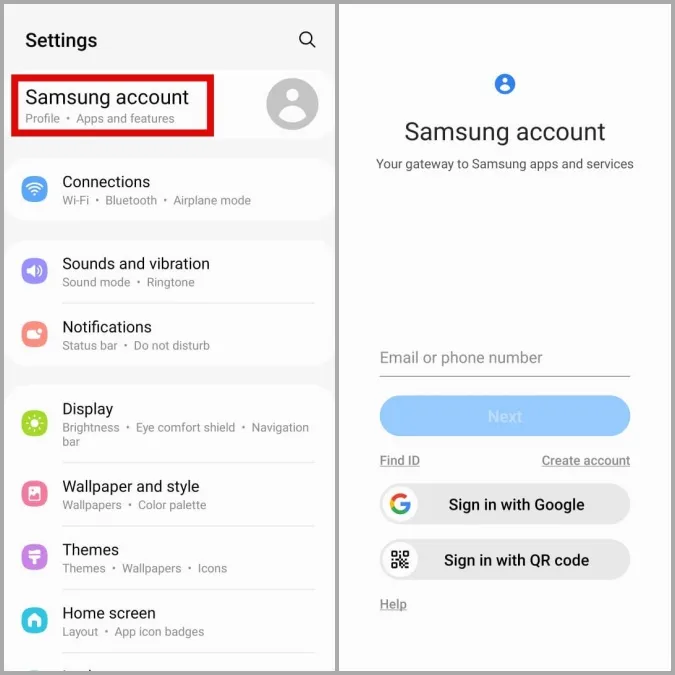
Verifique se a mensagem de erro foi resolvida.
5. experimente o modo de segurança
O modo de segurança no Android pode ser extremamente útil na resolução de problemas do seu telemóvel. Por isso, se os métodos acima não ajudarem, pode tentar iniciar o seu telefone no modo de segurança.
Para iniciar o seu telemóvel Samsung no modo de segurança, siga os passos abaixo.
1) Prima e mantenha premido o botão de alimentação até ver o menu de alimentação.
2. prima sem soltar o ícone de desligar e toque no ícone do modo de segurança para entrar no modo de segurança.
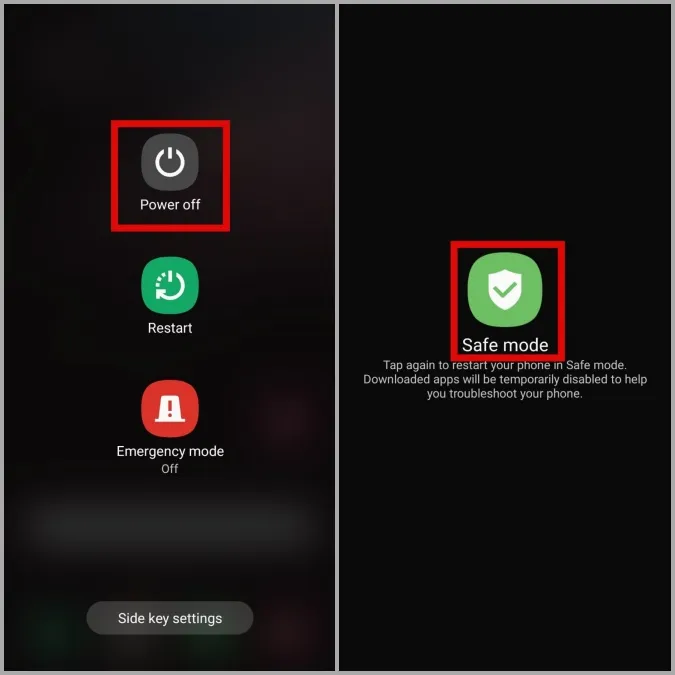
Quando estiver no modo de segurança, tente carregar novamente o dispositivo para ver se ocorre o erro de humidade detectada.
6) Utilize o carregador sem fios
Se nada resultar, pode tentar utilizar um carregador sem fios durante algum tempo. Trata-se de uma solução alternativa que deverá ajudá-lo a evitar o erro de humidade detectada durante o carregamento e a proteger o seu telefone de mais danos.
Detetar, analisar e remover
Os smartphones actuais da Morden vêm equipados com uma variedade de sensores de segurança. O sensor de deteção de humidade é apenas um deles. Esperamos que as soluções acima mencionadas o tenham ajudado a remover o erro de humidade detectada do seu telemóvel Samsung e que tudo volte ao normal.
